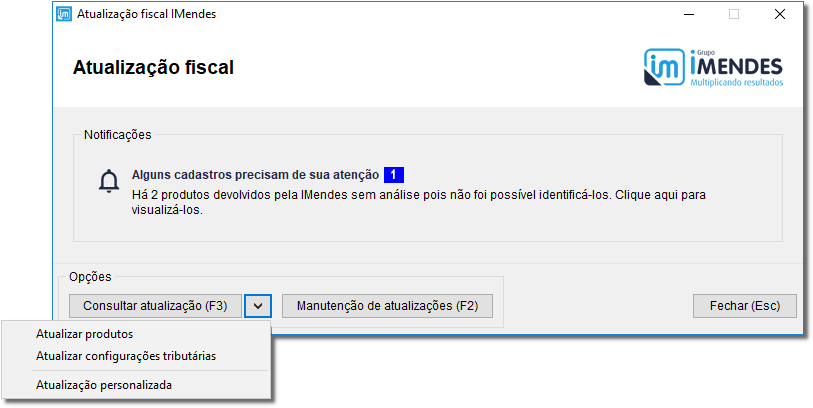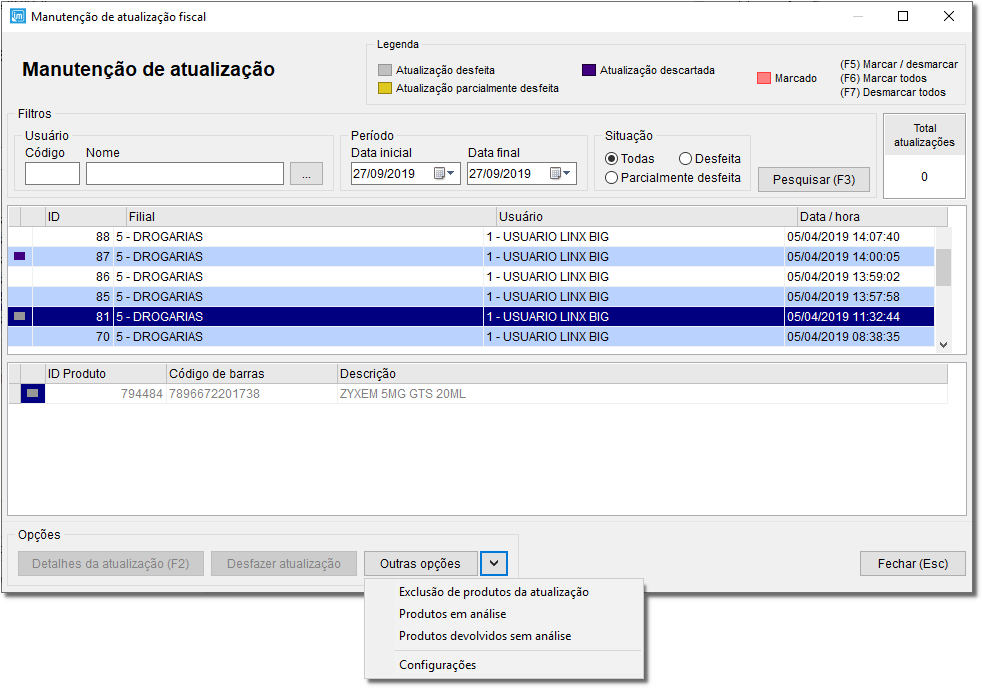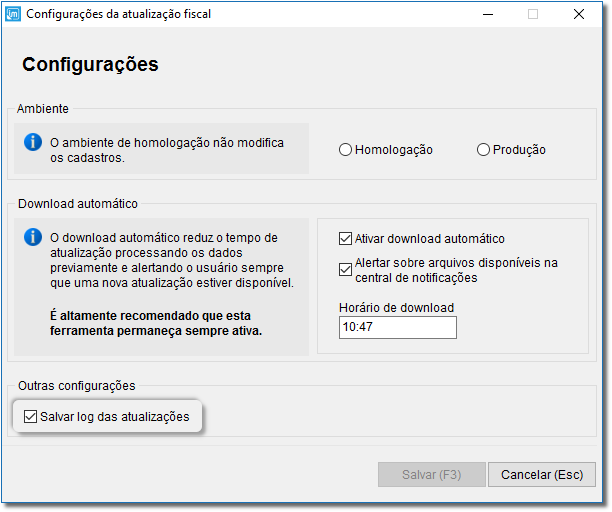| Âncora | ||||
|---|---|---|---|---|
|
| Nota | ||
|---|---|---|
A partir da versão 3.35.0.0 foi adicionado o novo campo "Regime Especial" na tela de Configurações de Filiais para permitir realizar a consulta de tributação no serviço do IMendes.
|
| Nota | ||
|---|---|---|
A partir da versão 3.33.0.0 foram realizadas adequações no IMendes para permitir a aplicação tributária dos produtos de forma automática, garantindo que o cadastro tributário/fiscal esteja sempre atualizado.
Além dessa, outra melhoria foi realizada:
|
| Informações |
|---|
Assista ao tutorial para instalação do módulo IMendes, acessando o artigo Tutorial para Autoinstalação do IMendes. |
Procedimentos
...
para Consulta, Atualização e Aplicação dos Dados
Esse processo poderá ser feito de duas maneiras:
- dados fiscais federais Dados fiscais federais pelo Cadastro de Produtos Produtos (consulta individual) ou
- dados Dados fiscais estaduais pelas Configurações Fiscais (consulta geral).
- dados Dados fiscais estaduais pelas Configurações Fiscais (consulta geral).
| Nota |
|---|
A partir da versão 2.6.8.0 os produtos que não possuírem GTIN não serão enviados para a análise do IMendes. |
Segue abaixo o funcionamento de cada consulta:
→ Consulta dos dados fiscais por meio do Cadastro de Produtos (Consulta Individual)
| Expandir | ||||||
|---|---|---|---|---|---|---|
| ||||||
|
...
→ Consulta dos dados
...
fiscais pelas Configurações Fiscais (
...
Consulta Geral)
| Expandir | ||||||||||||||||||
|---|---|---|---|---|---|---|---|---|---|---|---|---|---|---|---|---|---|---|
| ||||||||||||||||||
A funcionalidade encontra-se no menu Fiscal > Atualização cadastro fiscal (IMendesGestor tributário).
Agora na seção Notificações será Na seção Notificações será exibido quando foi feito feita a última atualização , e na seção Opções passa a ter 2 botões . Na seção Opções são exibidos 2 botões: e .
|
Central de Notificações
| Expandir | ||
|---|---|---|
| ||
Quando houver atualizações disponíveis será possível verificar no botão o alerta indicando que o arquivo de atualização está disponível.
|